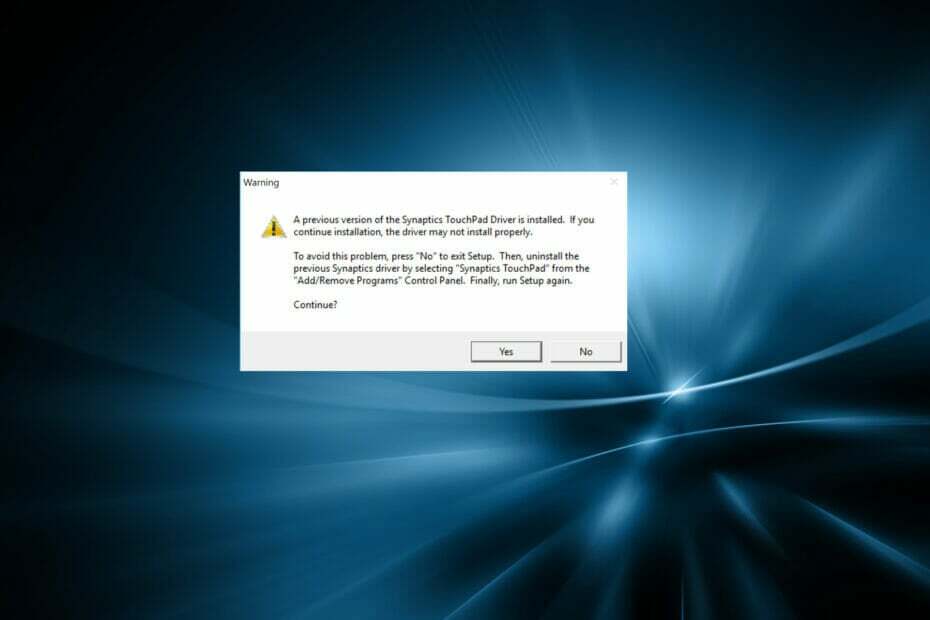Cdpsvc เป็นสิ่งจำเป็นในการทำงานของอุปกรณ์ต่อพ่วง
- บริการจำนวนมากใน Windows อาจทำให้เกิดการใช้งาน CPU สูง แม้ว่าบริการเหล่านั้นจะไม่สำคัญต่อการใช้งานระบบปฏิบัติการก็ตาม
- Cdpsvc เป็นบริการหนึ่งที่จำเป็นขึ้นอยู่กับงานที่คุณทำบนระบบปฏิบัติการของคุณ และนี่คือสิ่งที่ทำ
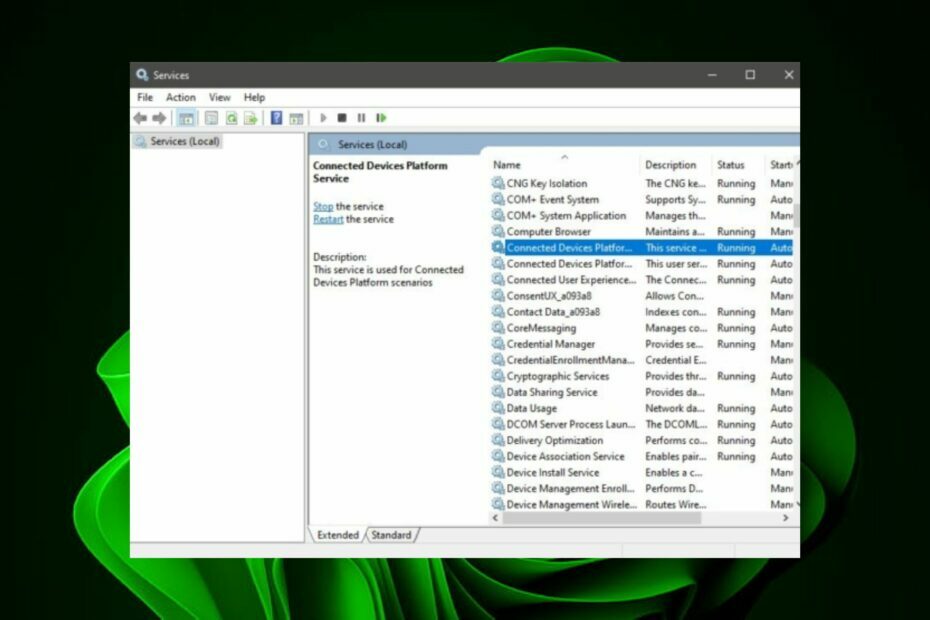
เอ็กซ์ติดตั้งโดยคลิกที่ไฟล์ดาวน์โหลด
- ดาวน์โหลดเครื่องมือซ่อมแซมพีซี Restoro ที่มาพร้อมกับเทคโนโลยีที่จดสิทธิบัตร (มีสิทธิบัตร ที่นี่).
- คลิก เริ่มสแกน เพื่อค้นหาปัญหาของ Windows ที่อาจทำให้เกิดปัญหากับพีซี
- คลิก ซ่อมทั้งหมด เพื่อแก้ไขปัญหาที่ส่งผลกระทบต่อความปลอดภัยและประสิทธิภาพของคอมพิวเตอร์ของคุณ
- ดาวน์โหลด Restoro แล้วโดย 0 ผู้อ่านในเดือนนี้
ในระบบปฏิบัติการ Windows มีบริการต่างๆ มากมายที่คุณอาจไม่เคยพบเจอเพราะคุณไม่รู้ว่าบริการเหล่านั้นทำอะไร Cdpsvc ดูเหมือนจะเป็นหนึ่งในบริการเหล่านี้ที่ยังไม่ชัดเจน
อาจปรากฏในรายการบริการของคุณที่ลงทะเบียน การใช้งาน CPU สูงดังนั้นสิ่งที่ชัดเจนที่สุดที่คุณต้องทำคือปิดการใช้งาน อย่างไรก็ตาม คุณอาจต้องการปั๊มเบรกก่อนที่จะดำเนินการนี้
Cdpsvc มีความสำคัญและคุณควรปิดใช้งานหรือไม่ ค้นหาที่นี่
บริการผู้ใช้แพลตฟอร์มอุปกรณ์ที่เชื่อมต่อทำอะไรได้บ้าง
บริการผู้ใช้แพลตฟอร์มอุปกรณ์ที่เชื่อมต่อเป็นบริการที่ค่อนข้างใหม่ใน Windows ดังนั้นจึงไม่น่าแปลกใจที่หลายๆ ผู้คนยังคงไม่รู้ว่าบริการนี้ทำอะไรได้บ้างและต้องการหรือไม่เพื่อให้การทำงานราบรื่น พีซี
ผู้ใช้เหล่านี้บางคนยอมรับว่าได้รับการพบในรายการบริการที่ใช้ CPU สูงอย่างฉาวโฉ่
Cdpsvc มีบริการอะไรบ้าง? หากคุณเชื่อมต่ออุปกรณ์ต่อพ่วงหลายตัวบนพีซี คุณอาจต้องใช้บริการนี้
เป็นที่รู้จักกันในการจัดหาบริดจ์เมื่อเชื่อมต่อพีซีและสมาร์ทโฟน นอกจากนี้ คุณจะต้องใช้บริการนี้หากคุณกำลังเชื่อมต่ออุปกรณ์บลูทูธ เครื่องพิมพ์ หรืออุปกรณ์ภายนอกอื่นๆ
การปิดใช้งาน CDPUserSvc ปลอดภัยหรือไม่
ตอนนี้สำหรับผู้ใช้ที่พบว่า cdpusersvc น่ารำคาญ พวกเขาอาจจะรีบปิดบริการนี้ แต่คุณควรปิดการใช้งานจริงๆ หรือเปล่า ขึ้นอยู่กับพีซีของคุณและสิ่งที่คุณใช้
ก่อนอื่นถ้าคุณ มี RAM ไม่เพียงพอ และต้องหมั่นตรวจสอบการใช้งาน CPU ของคุณอย่างสม่ำเสมอ การปิดการใช้งานอาจเป็นความคิดที่ดี
อย่างไรก็ตาม หากคุณกำลังใช้อุปกรณ์ต่อพ่วง Bluetooth จำนวนมาก เช่น หูฟังขณะทำงาน เมาส์ หรือแป้นพิมพ์ การปิดใช้งานอาจไม่ใช่ความคิดที่ดี กุญแจสำคัญคือการหาความสมดุล
คุณสามารถเลือกได้ เพิ่ม RAM ให้กับพีซีของคุณ เพื่อหลีกเลี่ยงไม่ให้หน่วยความจำหมดบ่อยๆ หรือเปลี่ยนไปใช้อุปกรณ์ต่อพ่วงที่ไม่ต้องใช้ cdpsvc
ในทางกลับกัน หากพีซีของคุณไม่ได้ใช้อุปกรณ์ต่อพ่วงดังกล่าว คุณสามารถปิดใช้งานและตรวจสอบการทำงานของคอมพิวเตอร์ของคุณในอีกสองสามวัน
หากคุณสังเกตเห็นว่าคุณสมบัติบางอย่างไม่ทำงานหรือพบปัญหาใดๆ คุณสามารถสรุปได้ว่าเป็นบริการที่คุณเพิ่งปิดใช้งาน
การปิดใช้บริการควรเป็นขั้นตอนสุดท้าย หากพีซีของคุณมีปัญหา เสมอ ตรวจสอบข้อผิดพลาดของไฟล์ระบบ ก่อนที่จะใช้มาตรการถาวรใดๆ
ฉันจะปิดการใช้งาน Cdpsvc ได้อย่างไร
1. ใช้คำสั่งเรียกใช้
- ตี หน้าต่าง + ร ปุ่มพร้อมกันเพื่อเปิด วิ่ง สั่งการ.
- พิมพ์ บริการ.msc ในกล่องโต้ตอบแล้วกด เข้า.

- หา บริการผู้ใช้แพลตฟอร์มอุปกรณ์ที่เชื่อมต่อคลิกขวาที่มันแล้วเลือก คุณสมบัติ.
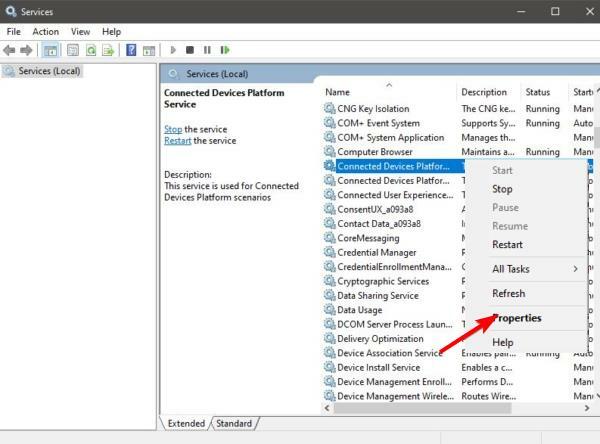
- นำทางไปยัง ประเภทการเริ่มต้น ตัวเลือก และในเมนูแบบเลื่อนลง ให้เลือก พิการจากนั้นคลิกที่ หยุด.
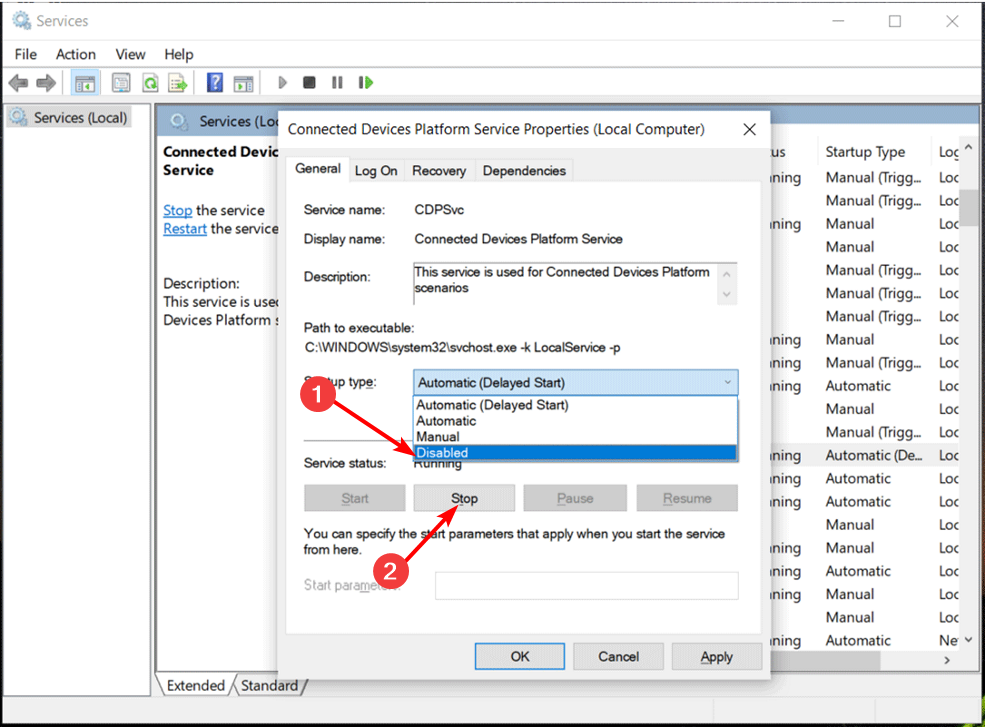
- คลิกที่ นำมาใช้ และ ตกลง เพื่อบันทึกการเปลี่ยนแปลง
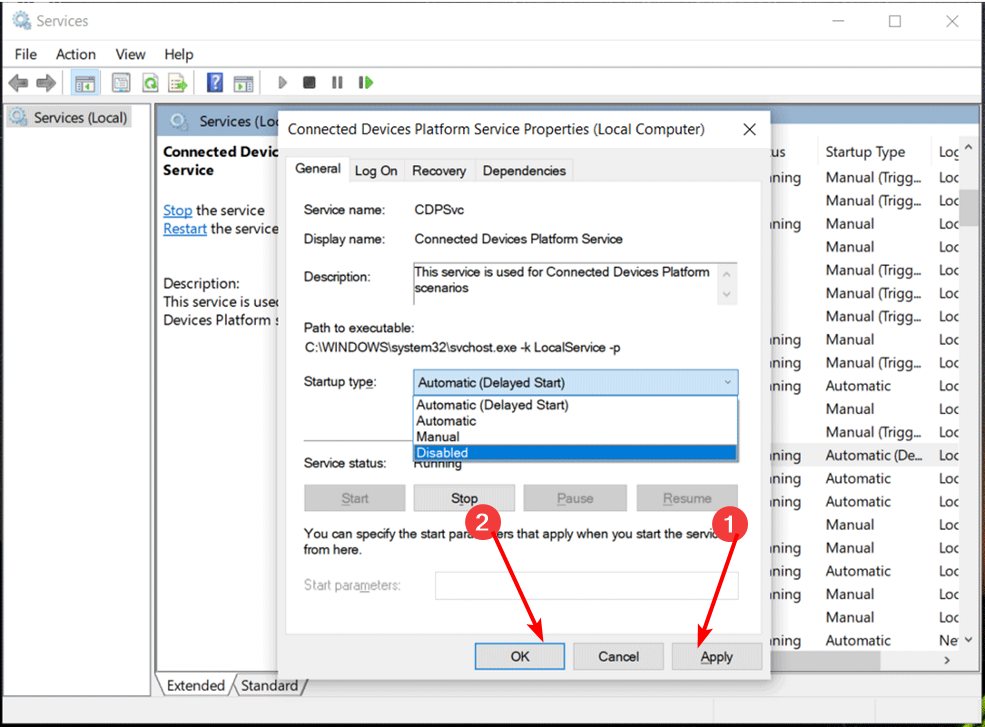
2. ใช้พรอมต์คำสั่ง
- ตี หน้าต่าง คีย์, พิมพ์ ซม ในแถบค้นหา แล้วคลิก เรียกใช้ในฐานะผู้ดูแลระบบ.

- พิมพ์คำสั่งต่อไปนี้แล้วกด เข้า:
sc config ผู้ใช้ CDP SVC type=own - รีสตาร์ทพีซีของคุณเพื่อให้การเปลี่ยนแปลงมีผล
- บอกลาปัญหาเครื่องพิมพ์ด้วย KB5026436
- Addinprocess.exe: มันคืออะไรและจะลบออกได้อย่างไร
3. ใช้ตัวแก้ไขรีจิสทรี
- ตี หน้าต่าง + ร กุญแจเปิด วิ่ง สั่งการ.
- พิมพ์ ลงทะเบียน ในกล่องโต้ตอบแล้วกด เข้า เพื่อเปิด ตัวแก้ไขรีจิสทรี.

- นำทางไปยังตำแหน่งต่อไปนี้:
HKEY_LOCAL_MACHINE\SYSTEM\CurrentControlSet\Services\CDPUserSvc - ค้นหา เริ่ม ทางด้านขวา หากไม่มีให้คลิกขวาที่พื้นที่ว่าง เลือก ใหม่ DWORD 32 บิตและตั้งชื่อว่า เริ่ม.
- คลิกขวาที่ เริ่ม และเลือก แก้ไข.
- เปลี่ยน ข้อมูลมูลค่า ถึง 2, จากนั้นรีสตาร์ทพีซีของคุณ
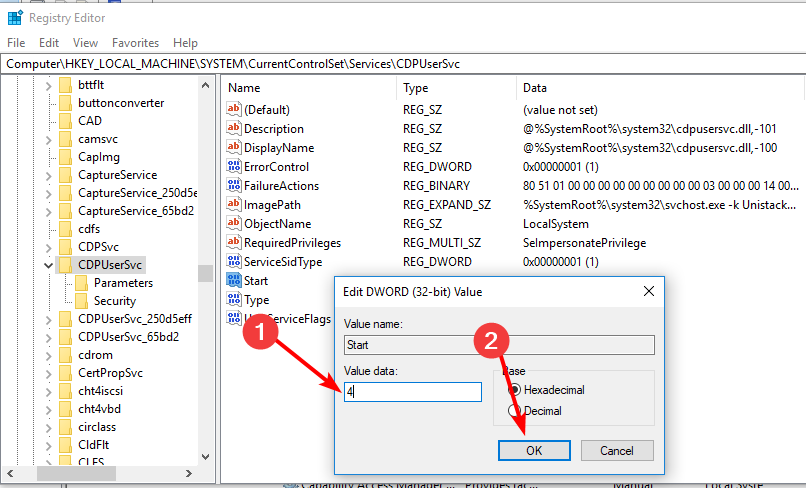
หากคุณต้องการเปลี่ยนแปลงรีจิสทรี คุณต้องระมัดระวัง แม้ว่าคุณจะรู้ว่าคุณกำลังทำอะไรอยู่ แต่ก็มีความเป็นไปได้ที่จะมีบางอย่างผิดพลาดเสมอ
การแก้ไขรีจิสทรีเป็นแบบถาวรและไม่สามารถยกเลิกได้ เว้นแต่คุณจะมีสำเนาการตั้งค่ารีจิสทรีเดิมที่ถูกต้องในที่ปลอดภัย
ซึ่งหมายความว่าหากมีสิ่งผิดปกติเกิดขึ้นกับระบบของคุณหลังจากทำการเปลี่ยนแปลงในรีจิสทรีแล้ว คุณจะไม่มีทางแก้ไขได้นอกจาก ติดตั้ง Windows ใหม่ หรือต้องผ่านกระบวนการที่ยาวนานในการกู้คืนระบบของคุณจากข้อมูลสำรอง
วิธีที่ง่ายกว่าคือสร้างจุดกลับรถที่ปลอดภัย จุดคืนค่าระบบ. สิ่งเหล่านี้มีประโยชน์เนื่องจากคุณสามารถย้อนกลับไปได้เสมอเมื่อพีซีของคุณทำงานได้ดี
ซึ่งนำเราไปสู่จุดจบในบทความนี้ อย่างไรก็ตาม หากคุณกำลังมองหา บริการที่จะปิดการใช้งานใน Windows 11เราได้รวบรวมรายการเพื่อช่วยให้คุณกำจัดบริการฟุ่มเฟือยที่คุณไม่ต้องการ
แบ่งปันความคิดเพิ่มเติมใด ๆ ที่คุณอาจมีเกี่ยวกับหัวข้อนี้ด้านล่าง
ยังคงมีปัญหา? แก้ไขด้วยเครื่องมือนี้:
ผู้สนับสนุน
หากคำแนะนำข้างต้นไม่สามารถแก้ปัญหาของคุณได้ พีซีของคุณอาจประสบปัญหา Windows ที่ลึกกว่านั้น เราแนะนำ ดาวน์โหลดเครื่องมือซ่อมแซมพีซีนี้ (ได้รับการจัดอันดับยอดเยี่ยมบน TrustPilot.com) เพื่อจัดการกับปัญหาเหล่านี้ได้อย่างง่ายดาย หลังการติดตั้ง เพียงคลิกที่ เริ่มสแกน ปุ่มแล้วกดบน ซ่อมทั้งหมด.